Плагин EasyCalcCheck PLUS — Captcha (капча) для Joomla 2.5
 Здравствуйте, друзья! Приветствую вас на страницах моего блога — lessons-joomla.ru.
Здравствуйте, друзья! Приветствую вас на страницах моего блога — lessons-joomla.ru.
В предыдущем уроке мы с вами рассмотрели порядок настройки встроенной Captcha в Joomla 2.5. Как я уже говорил мне он абсолютно не нравится своей сложностью при вводе букв в форму. Поэтому давайте рассмотрим стороннее расширение, а именно плагин Captcha от его разработчика ECC+ EasyCalcCheck PLUS.
Хочу сказать, что использую его уже давно, еще с Joomla 1.5 и был рад, когда разработчики адаптировали его под Joomla 2.5. Мне он импонировал тем, что имел несколько ступеней защиты от спама, начиная от простой защиты по решению математической задачи, до уже рассмотренной reCAPTCHA от Google, а так же Akismet, Botscout ну и др. Мне было достаточно первой ступени защиты, а именно математической капчи. Однако мы рассмотрим все варианты.
Хватит лирики, пора начинать.
Установка плагина EasyCalcCheck PLUS
Скачать свежую версию плагина EasyCalcCheck PLUS как всегда рекомендую с . Это не составит особого труда, только не запутайтесь в версиях Joomla. Нас конечно интересует Джумла 2.5. Да и еще, в последних версиях данного плагина отсутствует русификация. В конце статьи есть ссылка на скачивание предыдущей версии. Скачайте, разархивируйте, вытащите файлы ru-RU.plg_system_easycalccheckplus.ini и ru-RU.plg_system_easycalccheckplus.sys.ini из папки language забросьте их в папку administrator > language > ru-RU. Должно русифицироваться, проверено.
Установка стандартная. Используем Расширения > Менеджер расширений. После установки идем в Расширения > Менеджер плагинов, отфильтровываем по типу – System > EasyCalcCheck PLUS или ECC+ или PLG_ECC и заходим для настройки.

Настройка плагина EasyCalcCheck PLUS
Разберем настройки плагина по порядку, а именно сверху вниз:
Основные параметры
В основных параметрах плагина EasyCalcCheck PLUS имеется три вида капчи:
- арифметическая — пользователю необходимо ввести результат простого математического действия;
- текстовая — пользователь вводит ответ на заданный вами вопрос;
- reCAPTCHA от Google — уже знакомая нам по встроенной капче в Joomla 2.5 и как уже говорил сложная для пользователей.
Давайте по порядку - настройки математической капчи.
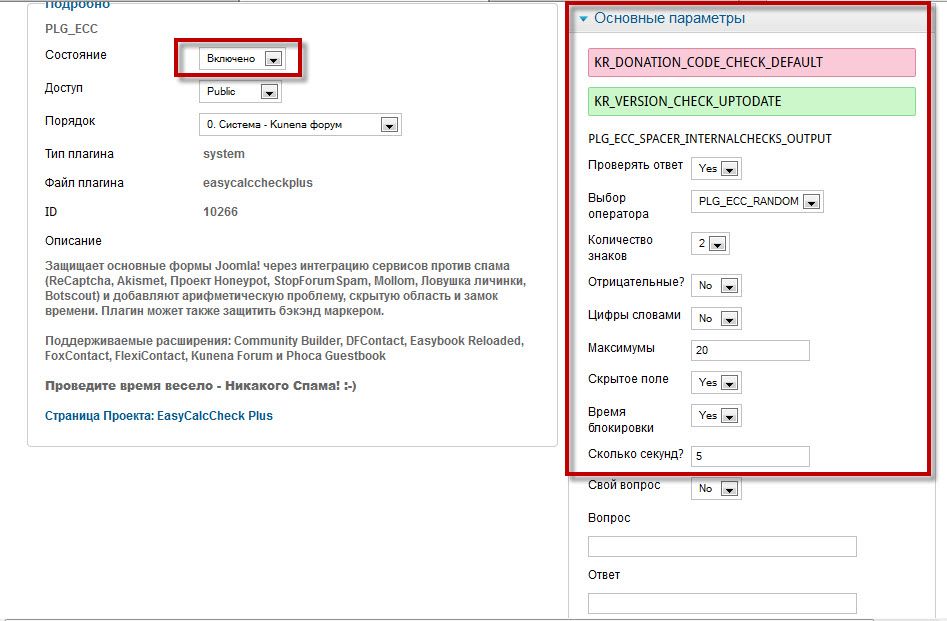
- Проверять ответ — включить/выключить математическую капчу.
- Выбор оператора — на выбор два арифметических оператора «-» или «+». Можно использовать как один из них, так и оба.
- Количество знаков — определяем количество операндов (аргументов) арифметической операции. Капча не должна раздражать и напрягать пользователей, поэтому двух аргументов вполне хватит, чтобы мозг не закипел.
- Отрицательные — разрешить получение отрицательного результата при вычитании.
- Цифры словами — это на любителя. Может несколько смутить читателей, будет не понятно, в каком виде вводить результат — словами или цифрами.
- Максимумы — задается максимальное значение для аргументов математической капчи.
- Скрытое поле — область, скрытая от человеку, но способная обмануть спам-бота и заблокировать отправку сообщения.
- Время блокировки — использование данной опции предотвращает слишком быстрый ввод данных, характерный для ботов-спамеров.
- Сколько секунд — время, которое должно пройти, прежде чем форма будет принята.
Настройки текстовой капчи.
- Свой вопрос — включить/выключить текстовую капчу.
- Вопрос — вводим вопрос. Для примера: сколько пальцев на руке человека? Ответ знают все, кроме ботов.
- Ответ — вводим правильный ответ.
Настойки ReCaptcha.
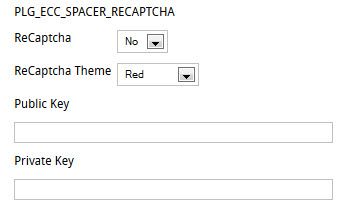
- ReCaptcha — включить/выключить.
- ReCaptcha Theme — выбираем визуальное оформление.
- Public Key и Private Key — регистрируемся на сервисе reCAPTCHA от Google и получаем публичный и приватный ключи.
Дополнительная информация
В первой части настроек раздела «дополнительная информация» необходимо выбрать расширения Joomla, в которых будет использоваться капча плагина EasyCalcCheck PLUS. Капча появится в них автоматически.
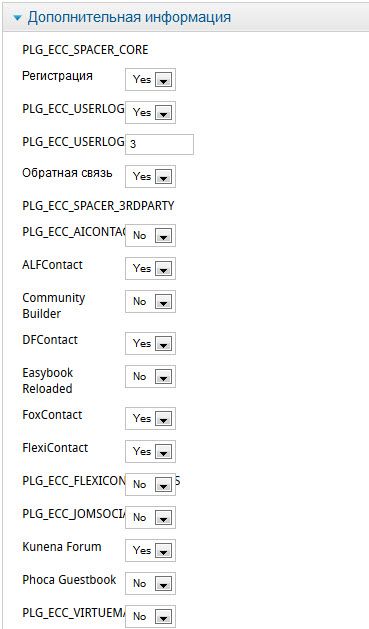
Куда можно добавить капчу:
- Регистрация — формы Регистрации и Восстановления Логина/Пароля.
- User login — форма входа(авторизации). Max. incorrect login attempts — максимальное число попыток авторизации.
- Обратная связь — стандартная форма обратной связи.
- ALFContact — небольшой компонент, который позволяет организовать отправку сообщений пользователей сайта на email.
- Community Builder и JomSocial- компоненты для создания социальной сети на базе Joomla.
- DFContact — простой компонент для создания страницы с контактной информацией.
- Easybook Reloaded и Phoca Guestbook — компоненты для гостевой книги Joomla.
- FoxContact и FlexiContact — компоненты для создания формы обратной связи.
- Kunena Forum — форум на Joomla.
- Virtuemart — компонент для интернет магазина.
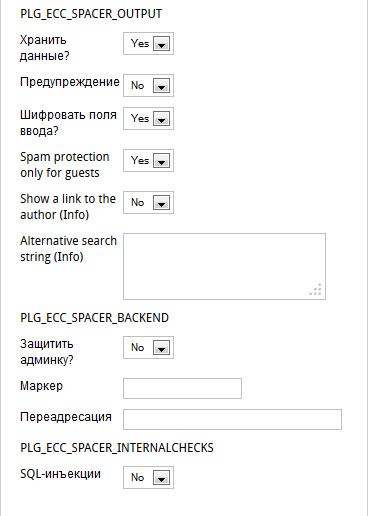
- Хранить данные — если включить данную опцию, то при неудачной попытке отправить форму, данные в ней сохранятся и их не придется снова вводить.
- Предупреждение — показывать предупреждение под капчей.
- Шифровать поля ввода — для безопасности стоит оставить «да».
- Spam protection only for guests — показывать капчу только для гостей.
- Show a link to the author — показывать ссылку на сайт автора плагина. Очень благородно со стороны авторов дать возможность пользователям самостоятельно решать, оставлять внешнюю ссылку на их сайт или нет.
- Alternative search string — переводится как «альтернативная строка поиска», но в ней я не разбирался.
- Для защиты админки Joomla можно сменить ее URL адрес со стандартного http://vash_sayt.ru/administrator на http://vash_sayt.ru/administrator/index.php?token=xxx или http://vash_sayt.ru/administrator/?token=xxx, где xxx — это маркер, который вы сами задаете в соответствующей опции. Фактически, только вы будете знать новый адрес админки joomla, что значительно усложнит ее взлом. Главное — не забыть этот маркер!
- В третьей опции можно задать URL адрес страницы, на которую будет перебрасываться пользователь в случае ввода неправильного маркера.
- SQL-инъекции— включает защиту от SQL-инъекций.
Важно! Если используете EasyCalcCheck PLUS, то обязательно отключите стандартный плагин reCAPTCHA, ибо может получится так, что на странице будут отображаться сразу две капчи.
COM PLUGINS PLG ECC ANTISPAMSERVICES FIELDSET LABEL
Через этот раздел настроек можно задействовать дополнительные сторонние сервисы защиты от спама.
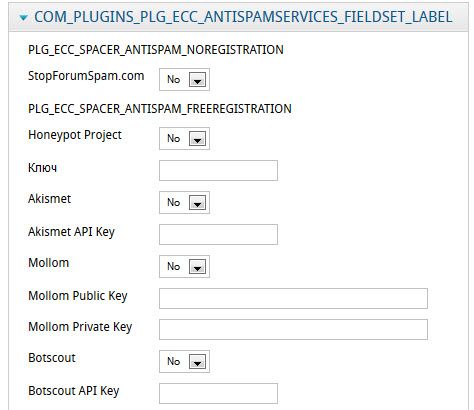
На StopForumSpam.com представлен глобальный спам-лист, в который заносятся данные со всего интернета о ботах спамерах — их IP, имя и email. Чтобы задействовать сервис, просто поставьте «Да» напротив опции StopForumSpam.com. Комментарии пользователей, чье имя, IP и email совпадаю с занесенными в этот спам-лист, будут отсеяны.
Honeypot (в переводе «ловушка») — добавляет на ваш сайт ловушки для ботов спамеров. Все данные с них стекаются к разработчикам, где анализируются. Для работы Honeypot Project необходимо зарегистрироваться на www.projecthoneypot.org и получить ключ активации.
Akismet — одна из самых популярных систем защиты от спама. Для ее активации необходимо получить API key. Переходим на сайт и жмем на кнопку «Get started and say goodbay o cpam».
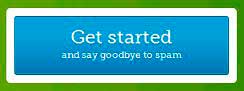
Что бы не платить выбираем версию Personal.
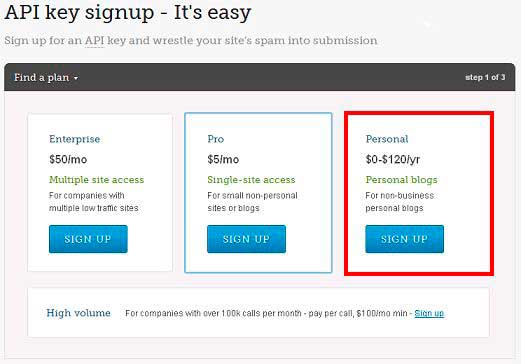
Ползунок справа «WHAT IS AKISMET WORTH TO YOU?» ставим в самое левое положение и получаем бесплатную версию — free. Заполняем следующие поля:
- First name — имя.
- Last name — фамилия.
- Email и Confirm email — два раза вводим адрес электронной почты.
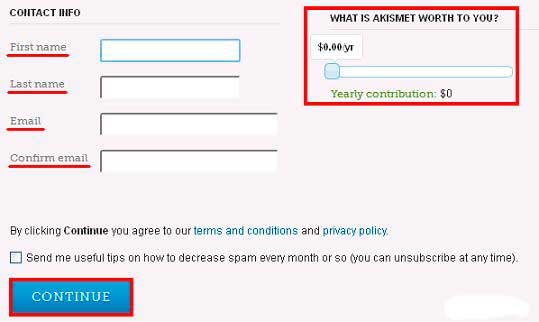
Остается только нажать кнопку «Continue». На указанный email придет письмо, в тексте которого указан Akismet API key. Его следует скопировать и вставить в настройки плагина EasyCalcCheck PLUS.
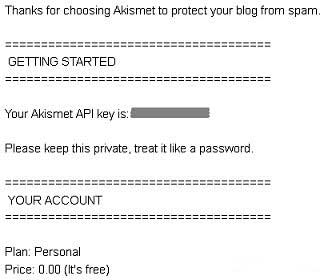
Mollom — сервис, который анализирует содержание информации, отправляемой на сайт. Для его работы требуется получить публичный и приватные ключи. Заходим на официальный сайт и приступаем к регистрации, нажав «GET STARTED».
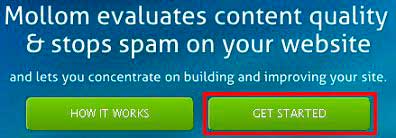
Выбираем бесплатную версию продукта.
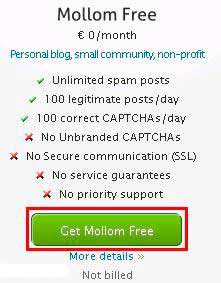
Попадаем в форму регистрации. Необходимо заполнить все поля и нажать «Greate new account». На указанный email придет письмо с логином и паролям, а также ссылки для активации созданного вами аккаунта. Перейдите по ней и пройдите авторизацию на mollom.com.
Теперь необходимо добавить информацию о сайте, на котором mollom будет использоваться. Введите адрес сайта, выберете тип (персональный или корпоративный), язык (Russia — русский) и программное обеспечение (в нашем случае это Joomla). Не забудьте поставить галочку рядом с «I have read and accept...».
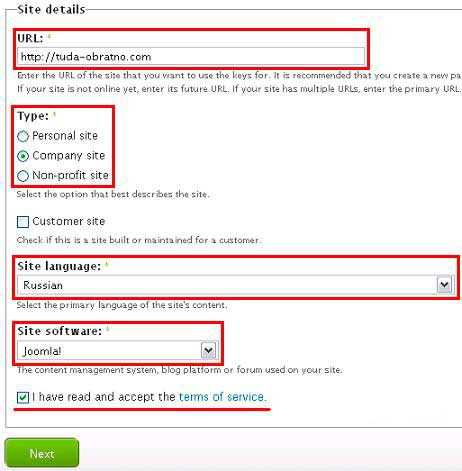
Когда ввели всю информацию, нажимаем «NEXT» и попадаем в site manager. Чтобы получить приватный и публичные ключи, переходим по ссылке «view keys».
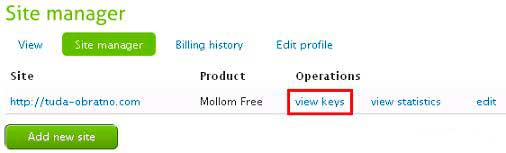
Копируем их и вставляем в соответствующие поля настроек EasyCalcCheck PLUS.
Botscout — сервис аналогичен StopForumSpam.com, так же отслеживает гадких ботов по используемым ими IP, email и имени. Для его работы требуется Botscout API Key, который можно получить на официальном сайте — .
Заходим в раздел «API INFO» — «Get An API Key».

Попадаем в форму регистрации, в которой следует заполнить все поля. Одно ограничение: почта не должна располагаться на доменах .biz, .ru. .info, .ia, .fm, .pl.
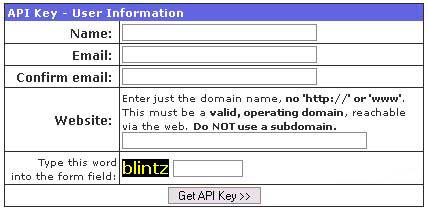
Когда все поля заполнены, нажмите на кнопку «Get API Key». На указанную почту придет письмо со сгенерированным для вас Botscout API Key.
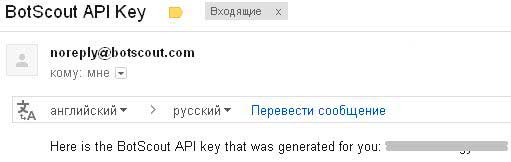
Защита с bot-trap
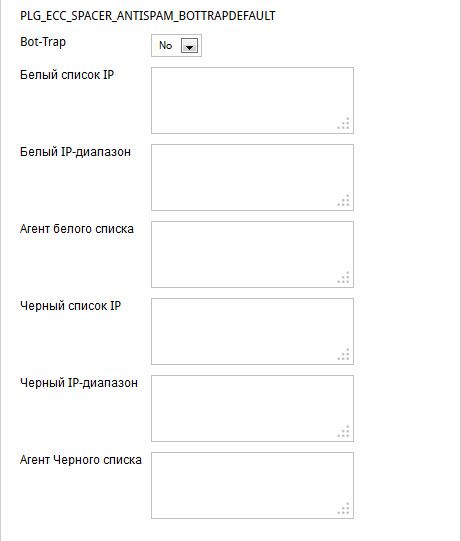
Позволяет задействовать еще один спам-лист, теперь уже от сервиса bot-trap.de. На этом сайте необходимо зарегистрироваться и получить файл page.restriction.php, который следует загрузить на сервер в директорию plugins/system/easycalccheckplus/bottrap. Задачу может осложнить тот факт, что данный интернет ресурс на немецком языке.
Donation Code
Donation Code переводится как «код пожертвования». Подробнее о нем можно почитать на сайте разработчиков EasyCalcCheck.
Из всего вышесказанного нам потребуется только первые два раздела. На моих сайтах стоит простая математическая капча и боты пока не проникали через эту защиту. Но если вдруг проникают, то тогда можно задействовать и другие уровни защиты.
Мы с вами рассмотрели плагин EasyCalcCheck PLUS — Captcha (капча) для Joomla 2.5. Надеюсь информация была полезной. Удачи Вам в ваших начинаниях.
Как и обещал, плагин EasyCalcCheck PLUS внизу во вложении.
